У вас может быть видеофайл на вашем ПК с Linux, который вы хотите превратить в прослушиваемый аудиофайл MP3. К счастью, на платформе Linux есть много различных инструментов, которые могут конвертировать видео в аудио файлы MP3. В этом руководстве мы рассмотрим два метода.
Первый метод, который мы рассмотрим, это инструмент LinuxConI SoundConverter, который идеально подходит для начинающих, желающих конвертировать файлы из видео в MP3-аудио. Второй метод, который мы рассмотрим, — это мощный инструмент на основе терминала, называемый FFMPeg, который отлично подходит для опытных пользователей, которым требуется больше контроля.
Метод 1 — Конвертировать видео файлы с помощью приложения SoundConverter
SoundConverter — отличный инструмент, который позволяет пользователям Linux легко транскодировать аудиофайлы между различными форматами. Однако знаете ли вы, что его также можно использовать для преобразования видеофайлов в аудио? В самом деле!
Чтобы начать процесс преобразования с SoundConverter, вы должны установить программу. Чтобы установить программу, запустите окно терминала, нажав клавиши Ctrl + Alt + T или Ctrl + Shift + T на клавиатуре. Оттуда введите инструкции командной строки ниже, которые соответствуют используемой вами операционной системе Linux.
Ubuntu
sudo apt install soundconverter
Debian
sudo apt-get install soundconverter
Arch Linux
sudo pacman -S soundconverter
Fedora
sudo dnf install soundconverter
OpenSUSE
sudo zypper install soundconverter
После установки программы SoundConverter в среду рабочего стола Linux следуйте пошаговым инструкциям ниже, чтобы преобразовать видеофайлы в аудиофайлы MP3.
Шаг 1. Откройте приложение SoundConverter на рабочем столе Linux, выполнив поиск в меню вашего приложения.
Шаг 2: В SoundConverter найдите «кнопку добавления файла» (она находится справа от кнопки «Преобразовать» в приложении) и щелкните по ней мышью. Когда вы нажмете кнопку «Добавить файл», появится всплывающее окно.
Шаг 3. Используя всплывающее окно, найдите видеофайл на вашем ПК с Linux, который вы хотите преобразовать в аудиофайл MP3.
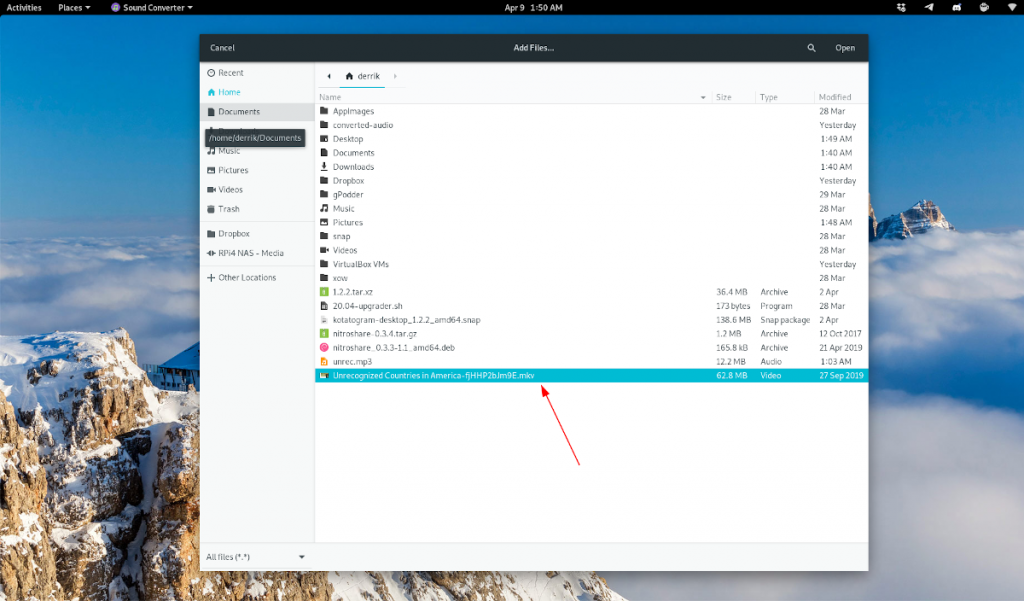
Шаг 4. Найдите значок настроек в правом верхнем углу приложения SoundConverter и щелкните по нему мышью.
Внутри области настроек установите флажок «В папку». Затем найдите кнопку «Выбрать» и нажмите на нее, чтобы настроить выходную папку.
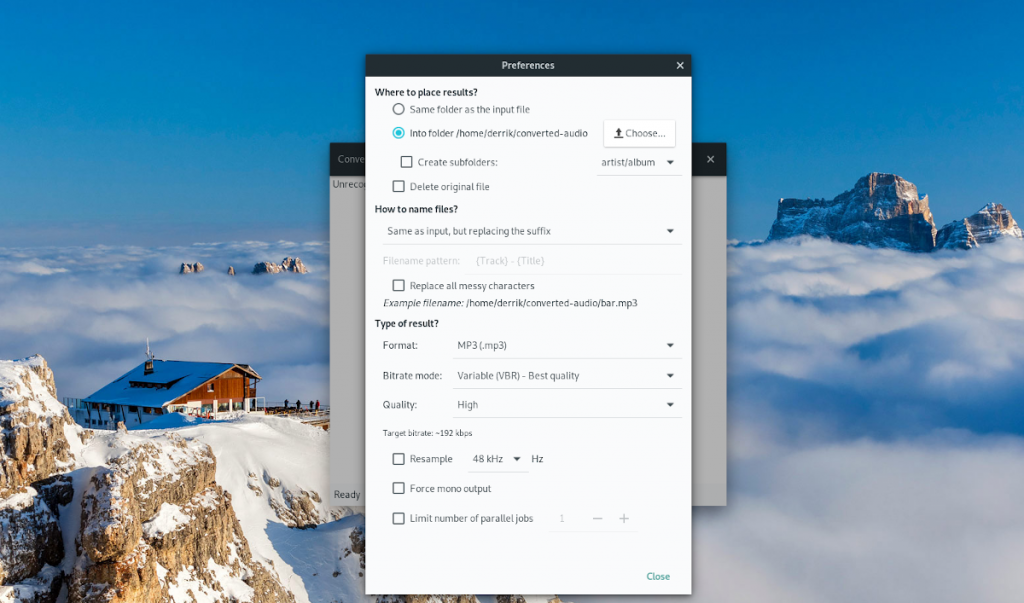
Шаг 5: Нажав кнопку «Выбрать», вы увидите всплывающее окно. Используйте это всплывающее окно, чтобы выбрать, куда следует сохранять конвертированные видеофайлы.
Шаг 6: После выбора выходной папки найдите «Тип результата?» Раздел и измените раскрывающееся меню рядом с «Формат» на «MP3».
Шаг 7: Закройте окно настроек. Затем, как только окно настроек закроется, найдите кнопку «Преобразовать» и нажмите на нее. Выбрав «Преобразовать», SoundConverter начнет транскодировать ваш видеофайл в аудиофайл MP3!
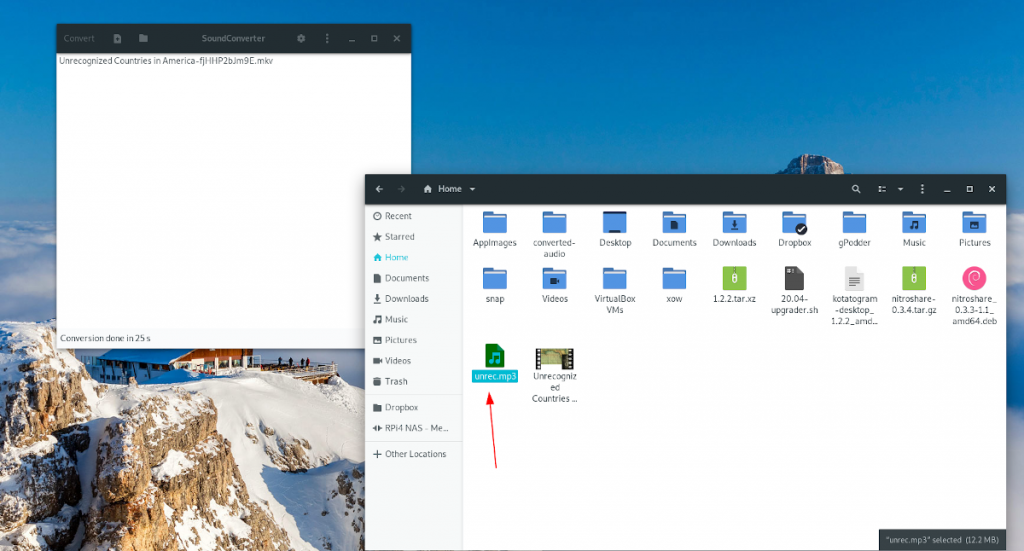
Способ 2 — Преобразование видеофайлов в командной строке с FFMPeg
Хотя инструмент SoundConverter очень хорош для новичков в Linux, он не для всех. Некоторые пользователи Linux предпочитают командную строку, и FFMpeg — лучший инструмент преобразования командной строки, который есть на платформе.
Однако прежде чем мы перейдем к тому, как конвертировать видеофайлы в аудиофайлы MP3, мы должны продемонстрировать, как установить FFMPeg. Откройте окно терминала и следуйте инструкциям ниже, чтобы начать работу.
Ubuntu
sudo apt install ffmpeg
Debian
sudo apt-get install ffmpeg
Arch Linux
sudo pacman -S ffmpeg
Fedora
sudo dnf install ffmpeg
OpenSUSE
sudo zypper install ffmpeg
Универсальный Linux
FFMpeg есть почти во всех операционных системах Linux, так как это инструмент для транскодера медиафайлов для этой платформы. Таким образом, даже если вы не используете популярную ОС Linux, у вас не должно возникнуть проблем с ее работой. Для установки откройте окно терминала, найдите «ffmpeg» и загрузите его так, как вы обычно устанавливаете программы.
С помощью инструмента FFMpeg, установленного на вашем ПК с Linux, следуйте пошаговым инструкциям ниже, чтобы узнать, как преобразовать любой видеофайл в аудиофайл MP3!
Шаг 1: Откройте окно терминала и используйте команду CD, чтобы переместить сеанс командной строки в каталог, в котором находится видеофайл.
Обратите внимание, что вам нужно будет указать точное местоположение этого видеофайла, чтобы команда CD работала. В этом примере наш видеофайл находится в ~/Видео. Ваша будет отличаться, поэтому обязательно измените приведенный ниже пример команды, чтобы отразить это.
cd ~/Видео
Шаг 2: С помощью команды ls просмотрите каталог, содержащий видеофайл, который вы хотите преобразовать в MP3.
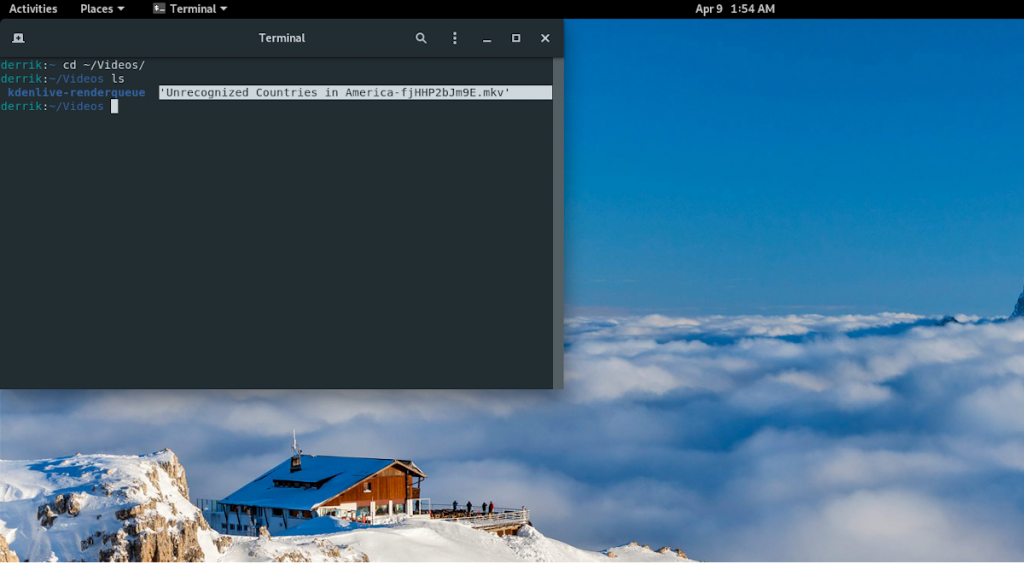
ls
Шаг 3: Запишите имя видеофайла и измените example.video в приведенной ниже команде, чтобы начать процесс конвертации.
Примечание: FFMpeg также может конвертировать видео файлы в другие форматы. Просто измените файл convert-audio.mp3 на нужный аудиоформат (Ogg, Wav, Flac и т. Д.)
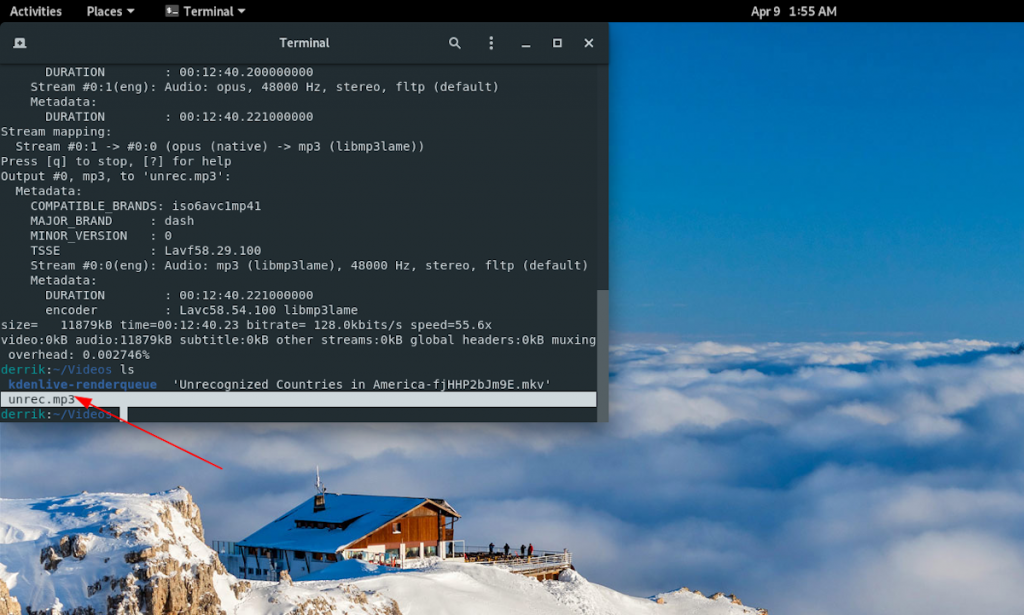
ffmpeg -i example.video converted-audio.mp3
Когда процесс будет завершен, ваш видео файл будет преобразован в MP3. Чтобы получить доступ к преобразованному аудиофайлу, откройте диспетчер файлов Linux в том месте, где находится видеофайл.





